背景
Google Chrome で Google Cloud コンソールにアクセスする場合、Chrome にログインしているアカウントが認証に使用される仕様になっています。また、必要に応じて別のアカウントを追加して、コンソール上からアカウントを切り替えることも可能になっています。
自分の場合、Chrome には個人アカウントでログインしているので、業務中に GCP プロダクトからの Slack 通知やチームメンバーに共有してもらったリンクからコンソールにアクセスすると、以下のように認証に個人アカウントが使用されて権限エラーで何も見れないので、アクセスの度に手動で会社アカウントを切り替える作業を行っていました。
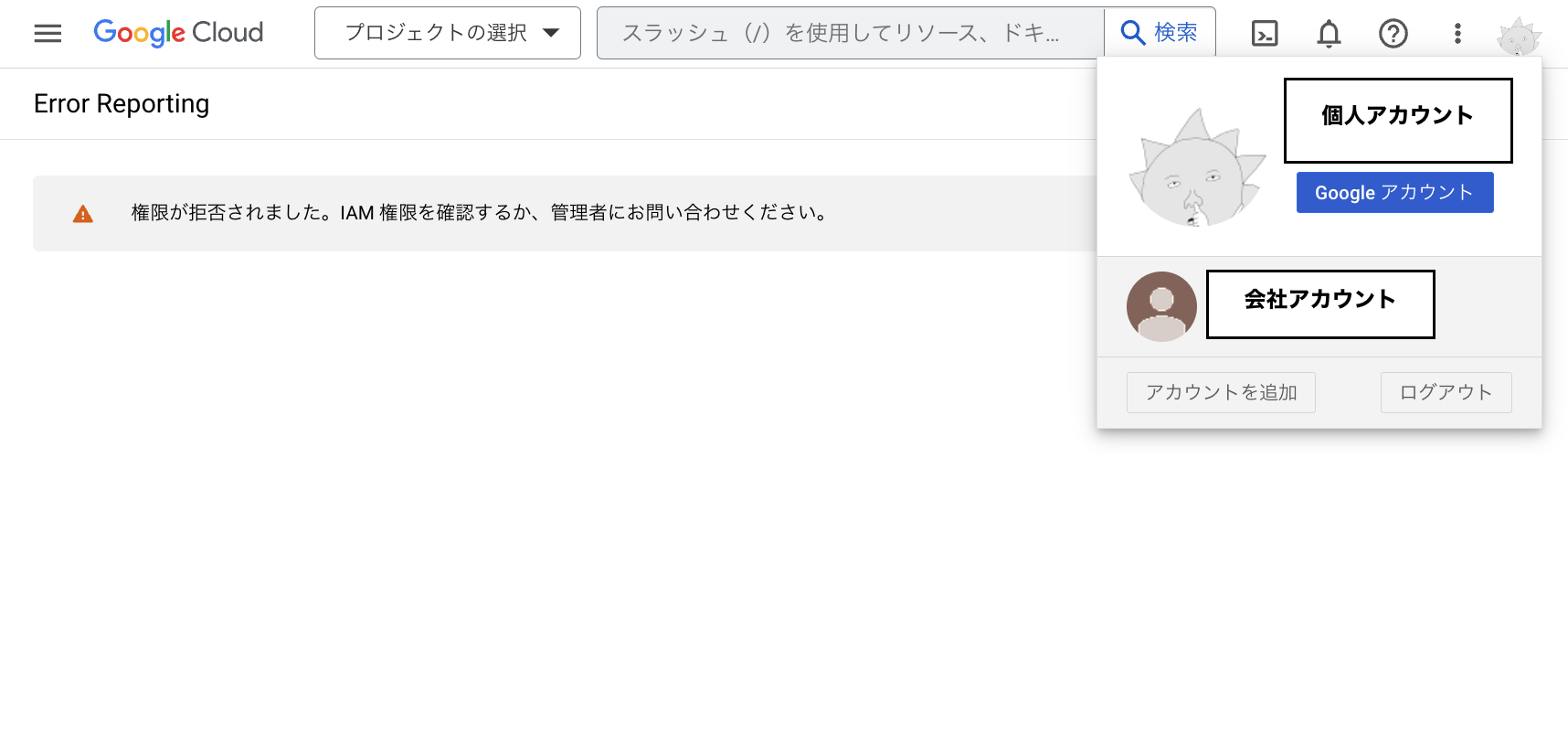
この作業が大きなストレスだったので、このアカウント切り替えを自動化する仕組みを用意しました。
Google Cloud コンソールの認証に使用されるユーザーについて
公式な情報ではありませんが、認証ユーザーは authuser というクエリパラメータによって制御されています。Chrome にログインしているアカウントは authuser=0 と表現され、複数アカウントを追加している場合は追加した順に数値がインクリメントして表現される仕様です。
先述の画像にある会社アカウントは authuser=1 と表現されるイメージです。つまり、自分のケースではコンソールへのリンクに authuser=1 を付与すれば、自動で会社アカウントを切り替えることができます。
ちなみに数値の代わりに Google アカウントの ID (ログイン時のメールアドレス) を authuser に指定することも可能なので、この記事ではそちらの方法を採用します。
自動で会社アカウントに切り替える仕組みを用意する
1. URL を加工する Chrome 拡張をインストールする
Requestly という Chrome 拡張をインストールします。
拡張は何でも良いので、好きなものを使ってください。
2. Query Param Rule を追加する
以下のような Query Param Rule を追加します。
追加した後に保存や有効化も忘れずに実施してください。
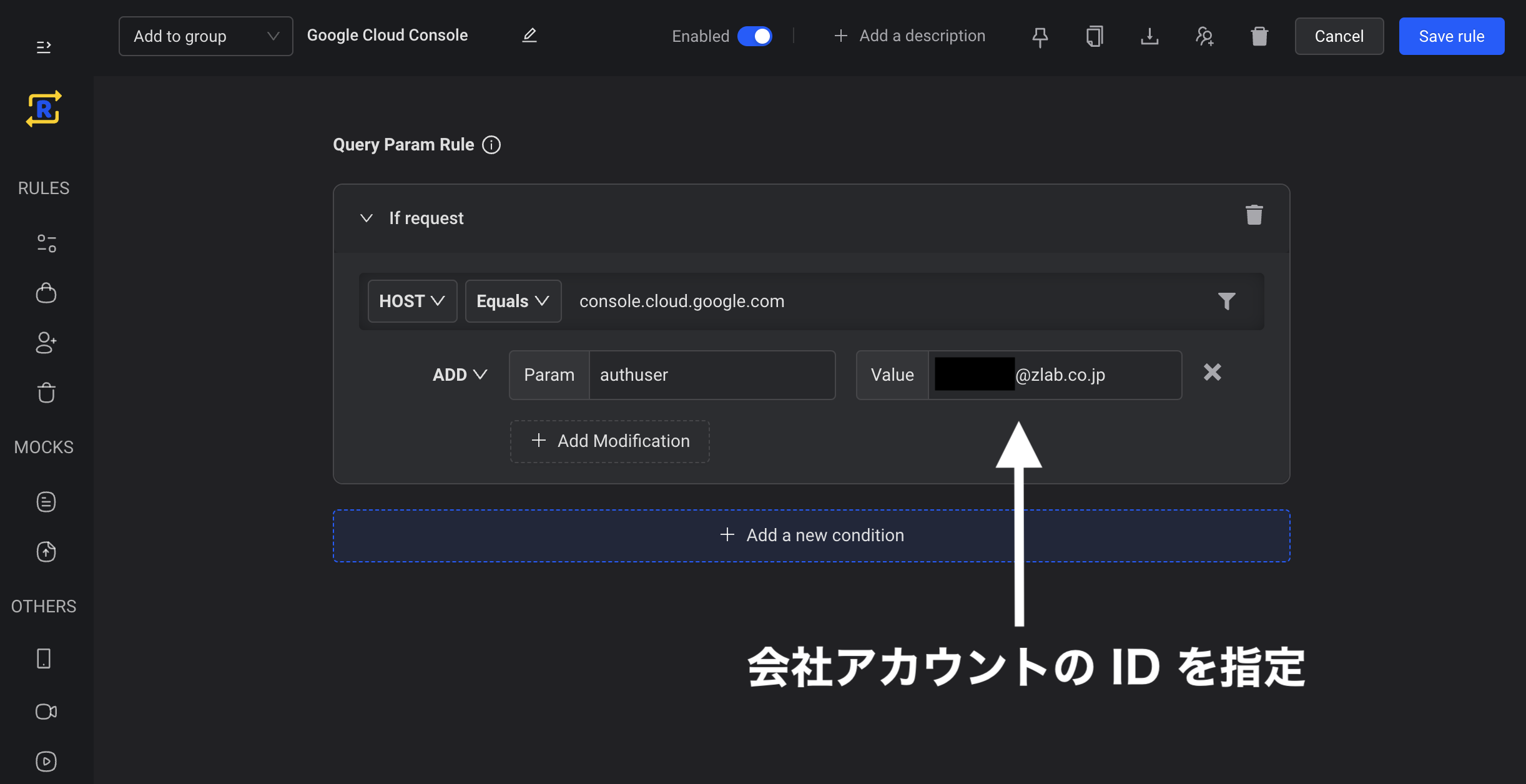
これでコンソールにアクセスする際に自動で会社アカウントに切り替わるようになります。
authuser は後勝ちなので、URL に既に authuser=0 が含まれていても自分の設定が適用されます。
さいごに
地味な Tips ですが、有用ではあるので是非参考にしてもらえればと思います。